ネット回線速度をアプリポのサイト内の無料ツール「回線ポスト」で簡単に測定できます。
測定データ投稿数3838件 計測したい通信回線タイプを選択してください。

サイト・運営者情報
目次
【2022年4月更新!】

「大事なメールが迷惑メールフォルダに入ってしまった。」と困っているGmailユーザーの方。
Gmailはいくつかの操作で大事なメールを迷惑メールフォルダから取り出せます。
とはいえ、Gmailの操作は難しいですよね。そこでこの記事では
についてお伝えします。
Gmailで迷惑メールの解除申請の仕方は意外にも簡単です。この記事で、Gmailにおける迷惑メールの解除申請の仕方を学びましょう。
結論から言えば、迷惑メールの解除申請は1度きりの解除です。
メルマガのように同じ送信元からのメールをすべて解除できません。
同じ送信元からのメールをすべて迷惑メールフォルダへいれないようにするには、
と、2つの方法があります。
この方法はスマホ(iPhone)ではできず、パソコンのブラウザ上で設定します。
それでは、
の順にやり方をお伝えします。
1.迷惑メールフォルダを開き、解除申請をしたいメールを開きます。
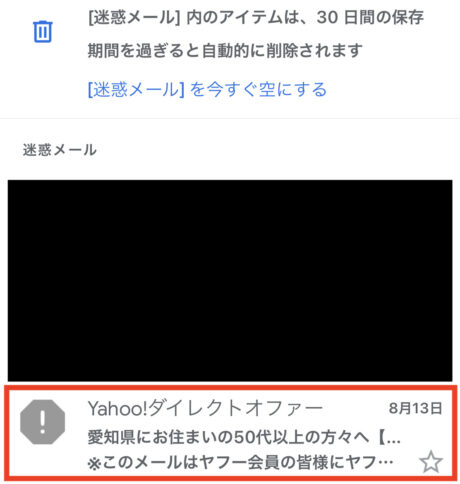
2.画面に従い、「迷惑メールではないことを報告」をタップします。
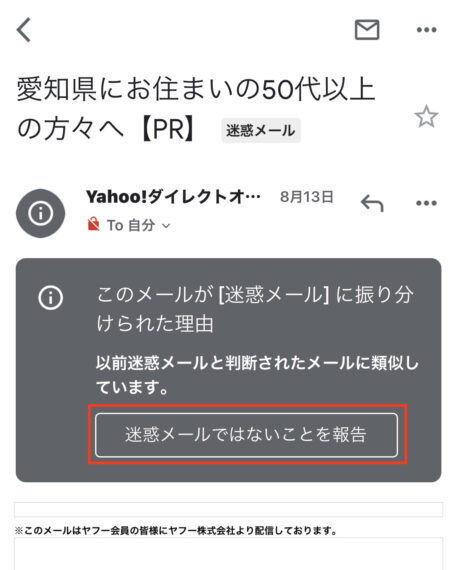
3.解除されたメールは受信トレイに送られます。
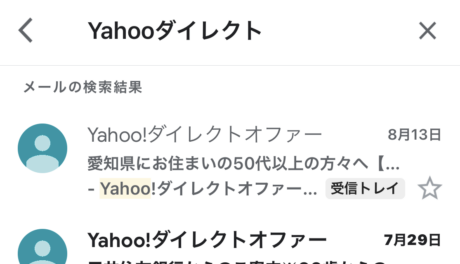
1.迷惑メールフォルダを開き、解除申請をしたいメールを開きます。

2.画面に従って、迷惑メールを解除します。
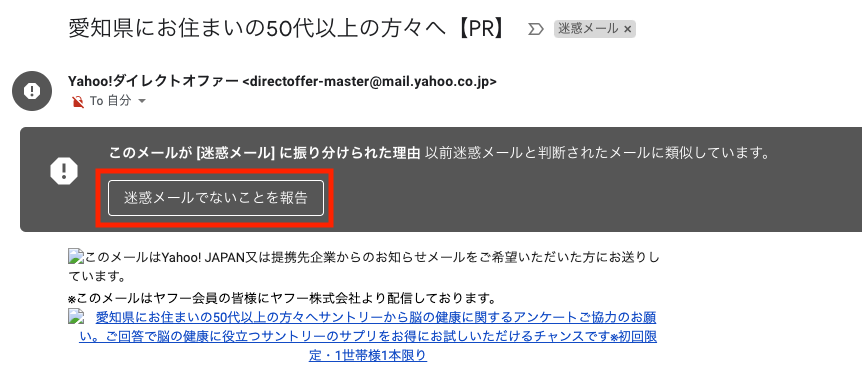
3.解除されたメールは受信トレイに送られます。

1.Gmail左上のマークをクリックし、図のとおり「連絡先」をクリックします。
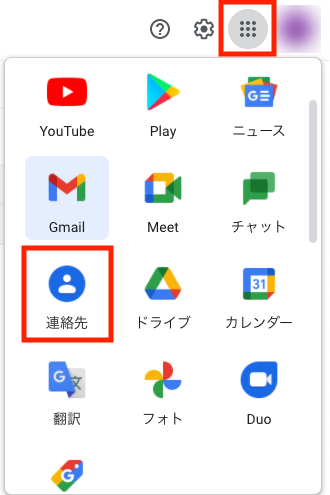
2.新しいタブに連絡先の画面があらわれるので、左上の「連絡先を作成」をクリックします。
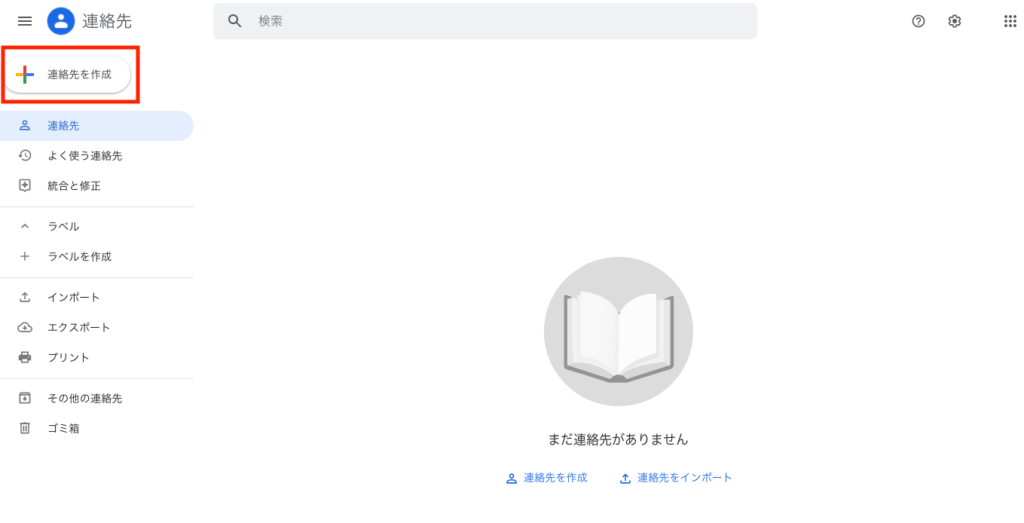
3.あらわれたポップアップから「連絡先を作成」をクリックします。
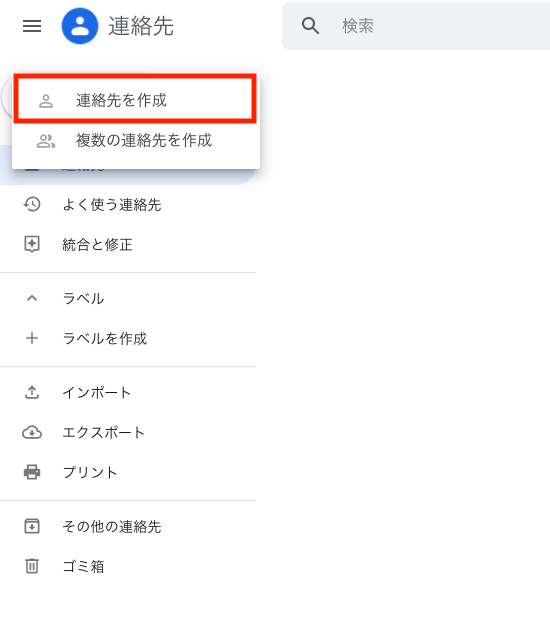
4.図のとおり、迷惑メールにいれたくないメールアドレスを赤枠のメール欄に入力し、右の「保存」をクリックします。
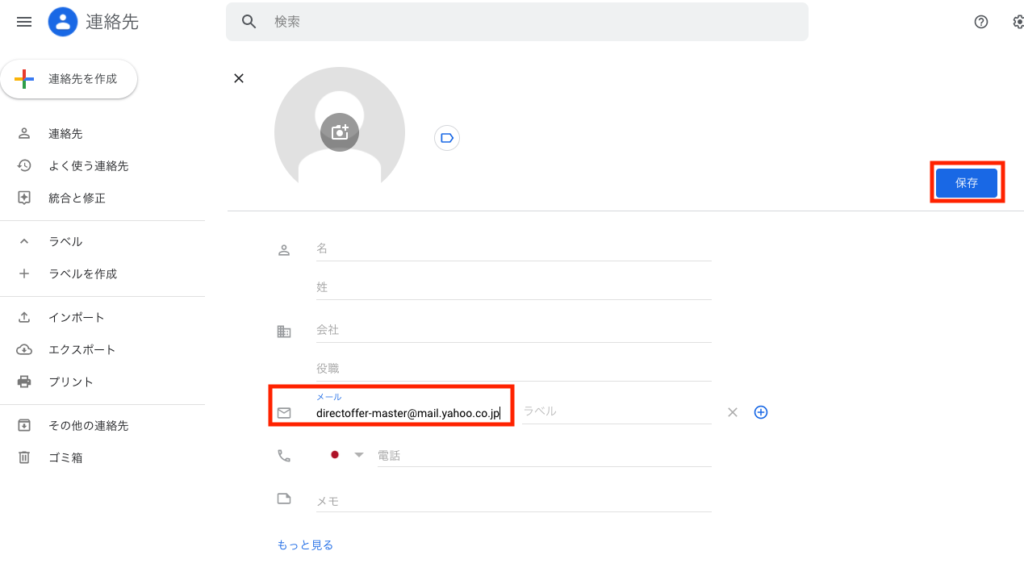
5.連絡先が登録されます。
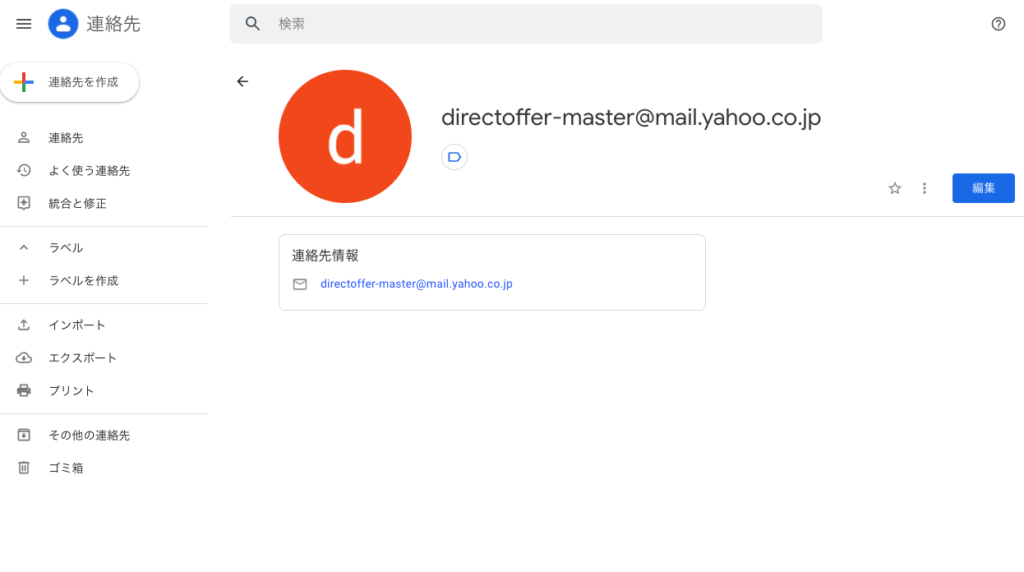
1.迷惑メールフォルダにいれたくないメールアドレスを確認後、検索ボックスの「in:spam」を削除したのち、検索ボックスの右にある赤枠のマークをクリックします。
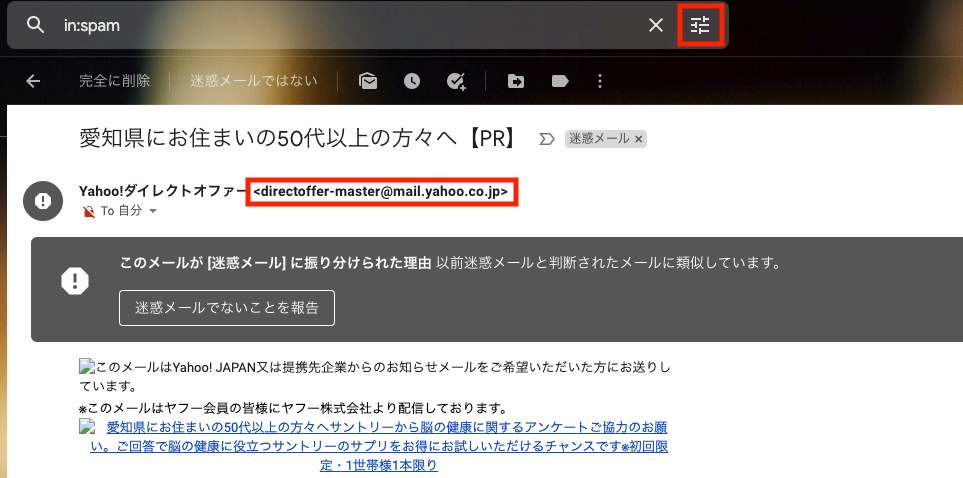
2.図のとおり、Fromに迷惑メールフォルダにいれたくないメールアドレスを入力し、「フィルタを作成」をクリックします。
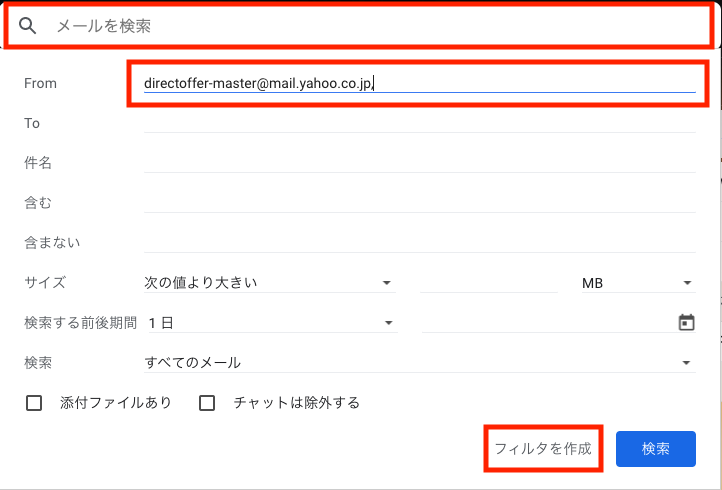
3.図のとおり、「迷惑メールにしない」のチェックボックスにチェックをいれ、「フィルタを作成」をクリックします。
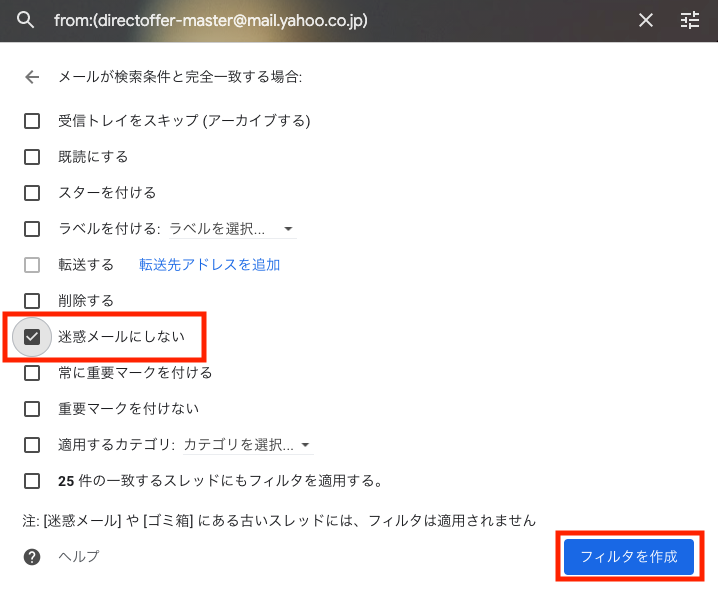
4.Gmailの設定画面のうち、「フィルタとブロック中のアドレス」タブの一番下に作成されたフィルタがあります。
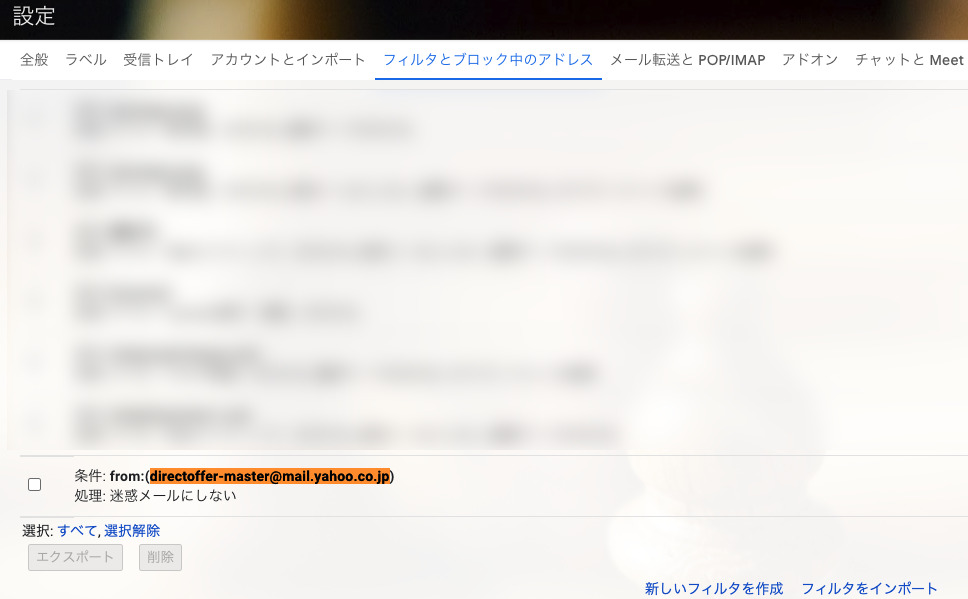
本ページの情報は2022年4月10日時点の情報です。最新の情報については必ず各サービスの公式サイトご確認ください。
モバイル回線プランのデータ容量(ギガ)不足に関するアンケート
契約中のモバイル回線とギガ(データ容量)が不足 or 足りているを選択▼
回答者数: 392
モバイル回線プランのギガ(データ容量)とギガ不足 or 足りているを選択▼
回答者数: 299
アンケート結果は投票数や割合データなど、個人を一切特定できない情報のみ弊社が運営するメディア事業で活用する場合があります点をご了承ください。
Profile
アプリポ編集部
アプリポ編集部では、スマホやアプリ、ネット回線/VPN等のオンラインツールを上手に活用するためのTipsを提供するコンテンツ制作を行っています。ネット回線速度の投稿型サイト「回線ちぇっく」を開発・運営や、LINEMOやpovo等の格安SIM回線各社やVPN等のサービスを実際に契約し、随時記事コンテンツをアップデートし続けています。




Company

私たち「株式会社七変化」はスマホやPCの使い方やモバイル回線に関する解説コンテンツを提供するWebサイト「アプリポ」の運営、ネット回線速度の測定&ユーザー投稿型データベース「回線ポスト」の運営、Web制作事業などの事業を行っています。
| 会社名 | 株式会社七変化(7henge, inc.) 会社概要 |
|---|---|
| 法人番号 | 4100001034520 |
| 代表取締役 | 長島圭佑(Keisuke Nagashima) |
| 会社設立 | 2021年8月10日 |
| 個人事業としての創業 | 2015年7月 |
| 事業内容 | Webサイトの企画運営事業/Webサービス&アプリの開発&運営事業、Web受託発&マーケティング支援事業等 |
| 本店事務所所在地 | 〒150-0043 東京都渋谷区道玄坂1-12-1 渋谷マークシティW22階 |
| 資本金 | 100万円 |
| 株主 | 発行株式の100%を代表取締役が保有 |
| 問い合わせ先 | お問い合わせフォーム メール連絡先:contact@7-henge.co.jp 電話連絡先:070-8490-6724 ※営業のお電話はお断りします。お問い合わせフォームよりご連絡ください。 |
